A l’occasion de la sortie de Karmic Koala (Ubuntu 9.10) j’avais fait un post (Karmic les différences d’interface) comparant les interfaces de Karmic avec la version précédente (Jaunty Jackalope – Ubuntu 9.04).
Pour la sortie de Lucid Lynx (Ubuntu 10.04), je n’avais pas renouvelé l’exercice.
Ce week-end est sortie Maverick Meerkat (Ubuntu 10.10) et je me suis dit pourquoi ne pas faire vivre le post initial et mettre les nouvelles copies d’écran au fur et à mesure de la sortie des versions et ce avec quelques commentaires…
Démarrage :
Ubuntu 9.04
Ubuntu 9.10
Thème usplash plus sobre, moins coloré, plus minimaliste
Ubuntu 10.04
Le boot n’est plus géré par usplash mais par Plymouth, d’où un écran de boot unique avec une teinte bordeau foncé et le nouveau visuel Ubuntu (très élégant)
Ubuntu 10.10
On garde l’unique écran de démarrage, les couleurs mais à mon goût le logo et le nom Ubuntu sont moins beau.
GDM :
Ubuntu 9.04
Ubuntu 9.10
Sobriété, « noir et blanc » et une une liste des utilisateurs configurés sur le système, façon Windows…
Ubuntu 10.04
Le fond d’écran par défaut s’affiche, on arrive dans les teinte roses/violet, beaucoup plus joyeuses que les précédentes.
Le nouveau logo d’Ubuntu est présent.
Ubuntu 10.10
Pas de gros changement.
Vue d’ensemble du bureau :
Ubuntu 9.04
Ubuntu 9.10
Ubuntu 10.04
La révolution : thème sombre par défaut, teinte roses/violet (adieu le orange et le maron)
Ubuntu 10.10
On garde la gamme des couleurs Rose/violet et le thème sombre par défaut, le fond d’écran change et le lanceur d’aide disparait.
Les menus :
Ubuntu 9.04
Ubuntu 9.10
Quelques changements, des nouvelle icônes, des entrées ont disparus
L’ajout de programme se fait désormais avec la logithèque Ubuntu
Ubuntu 10.04
Menus sombres, icône des dossier spéciaux modifié pour diminuer la composante orange, apparition du dossier Téléchargement
Ubuntu 10.10
L’icône du dossier personnel change, OpenJdk est installé (si tant est que l’on à sélectionné l’option d’installer des logicels tierces lors de l’installation)
Horloge et Co
Ubuntu 9.04
Ubuntu 9.10
Ubuntu 10.04
Thème sombre, plus de couleur par défaut, apparition du MenuMe
Ubuntu 10.10
Pas de changement visible mais si on lance RythmBox pour lire de la musique l’applet de contôle du son à été modifiée :
Fenêtre Dossier personnel
Ubuntu 9.04
Ubuntu 9.10
La réapparitions des icônes spécifiques sur les dossiers pré-définis
Ubuntu 10.04
Icône des dossier spéciaux modifié pour diminuer la composante orange, apparition du dossier Téléchargement
Ubuntu 10.10
Le bouton de fermeture des fenêtres ont été simplifiés (moins beau à mon goût), l’icône du dossier personnel change, le fond des menu est moins gris (blanc).
Gestionnaire d’application
Ubuntu 9.04
Ubuntu 9.10
Refonte de l’application, renommée par l’occasion
Ubuntu 10.04
Ajout d’une section Partenaire de Canonical, le changement des couleurs et de la présentation
Ubuntu 10.10
Apparition des logiciels payant, d’une sélection de logiciel et de la mise en avant des nouveautés.
Autres changements
Ubuntu 10.04 –> Ubuntu 10.10
Des fenêtres retravaillés de ci de là, des icônes en plus….
Avant Après
Lorsque l’on s’est identifié pour une augmentation de privilège (saisie de son mot de passe), apparition d’un icône dans le tableau de bord permettant de révoquer cette augmentation de privilège :




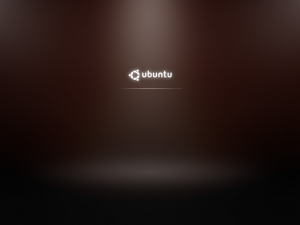

![Maverick [En fonction] - Oracle VM VirtualBox_003](../wp-content/uploads/Maverick-En-fonction-Oracle-VM-VirtualBox_0031-300x165.png)
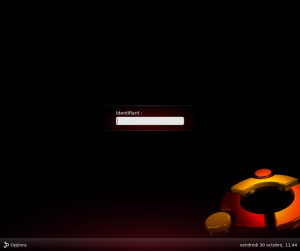


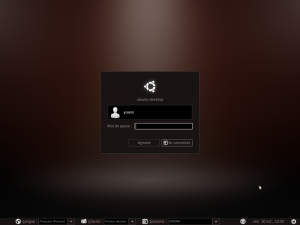
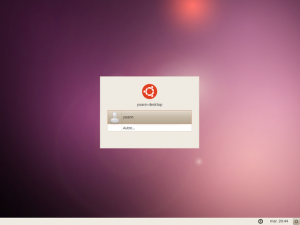
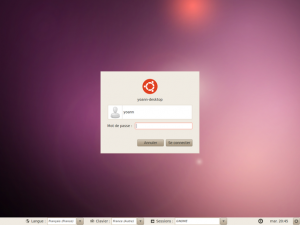

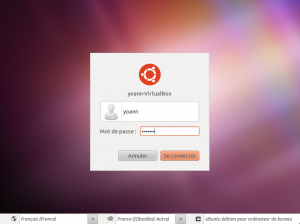


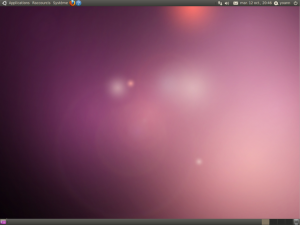
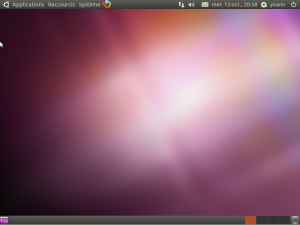








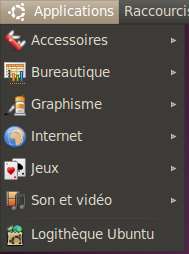
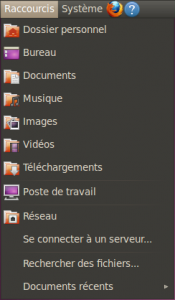
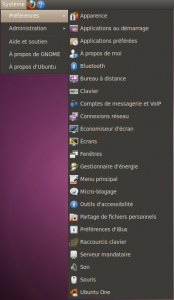
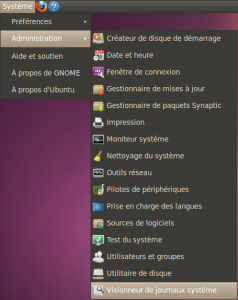

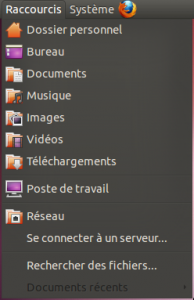


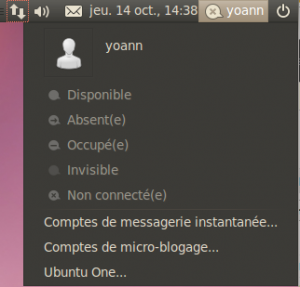

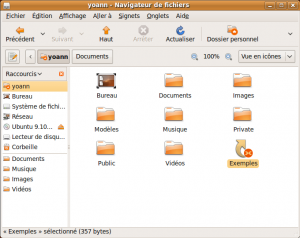

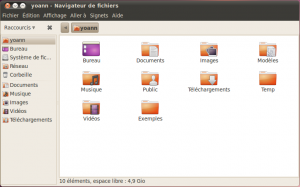
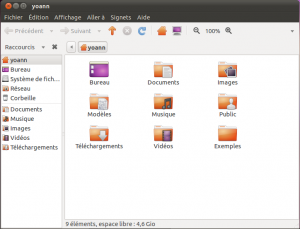

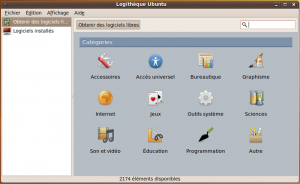

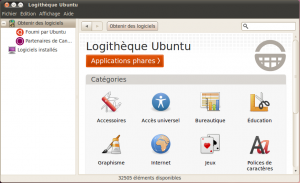

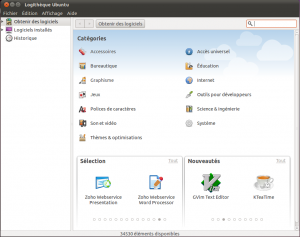
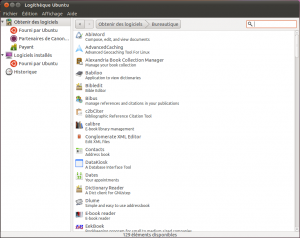

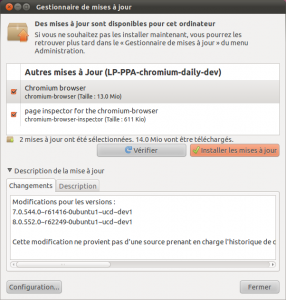

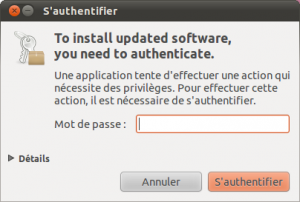
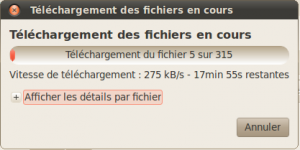
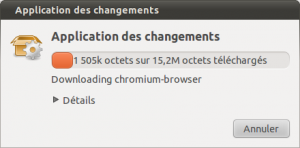

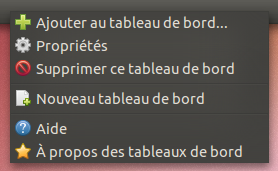

 Sur la
Sur la  Les PPA (Personnal Package Archives) sont quelque chose de formidable permettant à tout a chacun de mettre a disposition ses logiciels packagés ou le packaging d’un logiciel qui autrement ne serait disponible que par ses sources.
Les PPA (Personnal Package Archives) sont quelque chose de formidable permettant à tout a chacun de mettre a disposition ses logiciels packagés ou le packaging d’un logiciel qui autrement ne serait disponible que par ses sources. Par défaut lorsque je veux
Par défaut lorsque je veux 
